کمبود فضای ذخیرهسازی کنسول بازی یکی از چالشهای رایج برای گیمرهاست. با افزایش حجم بازیها و محتوای اضافی، فضای کنسول بهسرعت پر میشود و ممکن است بر تجربه گیمینگ شما تأثیر منفی بگذارد. برای بهینهسازی این فضا، میتوانید بازیهای غیرضروری را حذف کنید، از هارد اکسترنال استفاده کنید و به قابلیتهای ذخیرهسازی ابری توجه داشته باشید. همچنین با مدیریت بهروزرسانیها و فایلهای ذخیرهسازی، میتوانید فضای ذخیرهسازی کنسول بازی خود را بهینهسازی کنید. با این اقدامها، تجربه گیمینگ شما بهبود یافته و از لحظات بازی بیشتری لذت خواهید برد.
جدول محتوا
برای دریافت اطلاعات بیشتر درمورد پلی استیشن ۵ پرو و پلی استیشن ۵ و یا مشاوره برای خرید کنسول بازی و لوازم جانبی میتوانید با مشاوران ما تماس بگیرد.
میتوانید کنسولهای بازی باکیفیت و با قیمت به صرفه را از فروشگاه کنسول لند تهیه کنید.
🤗 بررسی فضای ذخیرهسازی کنسول بازی

بررسی فضای ذخیرهسازی کنسول بازی یکی از اقدامهای ضروری برای مدیریت و بهینهسازی تجربه گیمینگ شماست. با توجه به افزایش حجم بازیها و محتوای اضافی، آگاهی از وضعیت فضای ذخیرهسازی میتواند به شما کمک کند تا بهترین تصمیمات را برای مدیریت آن اتخاذ کنید.
ابتدا، برای بررسی فضای ذخیرهسازی کنسول بازی، باید به منوی تنظیمات کنسول خود مراجعه کنید. در این بخش، معمولاً گزینهای تحت عنوان «ذخیرهسازی» یا «مدیریت ذخیرهسازی» وجود دارد که اطلاعات دقیقی دربارهی فضای اشغالشده و فضای خالی موجود ارائه میدهد. این اطلاعات شامل جزئیات مربوط به هر بازی، بهروزرسانیها، محتوای قابل دانلود (DLC) و فایلهای ذخیرهسازی میشود.
پس از شناسایی مقدار فضای اشغالشده، میتوانید بازیها و محتوایی را که دیگر به آنها نیاز ندارید شناسایی کنید. بهعنوان مثال، بازیهایی که مدتزمان طولانی است بازی نکردهاید یا آنهایی که از آنها راضی نبودهاید، گزینههای خوبی برای حذف هستند. همچنین، ممکن است متوجه شوید که برخی اوقات بستههای الحاقی یا بهروزرسانیها به میزان زیادی فضای ذخیرهسازی را اشغال کردهاند که میتوانید در صورت عدم نیاز، آنها را نیز حذف کنید.
علاوه بر این، بررسی منظم فضای ذخیرهسازی به شما این امکان را میدهد که از امکاناتی مانند ذخیرهسازی ابری بهرهبرداری کنید. با استفاده از این قابلیت، میتوانید فایلهای مهم خود را در فضای ابری ذخیره کرده و از فضای کنسول برای بازیهای جدید یا محتوای دیگر استفاده کنید.
در نهایت، با توجه به یافتههای بررسی فضای ذخیرهسازی کنسول بازی، میتوانید تصمیمات بهتری درباره مدیریت و ارتقاء فضای کنسول خود اتخاذ کنید. این کار به شما کمک میکند تا همیشه فضای کافی برای بازیها و محتوای جدید در دسترس داشته باشید و تجربه گیمینگ بهتری را داشته باشید.
بیشتر بخوانید:
مقایسه کامل پلی استیشن ۵ پرو و پلی استیشن ۵
❌ حذف بازیهای قدیمی
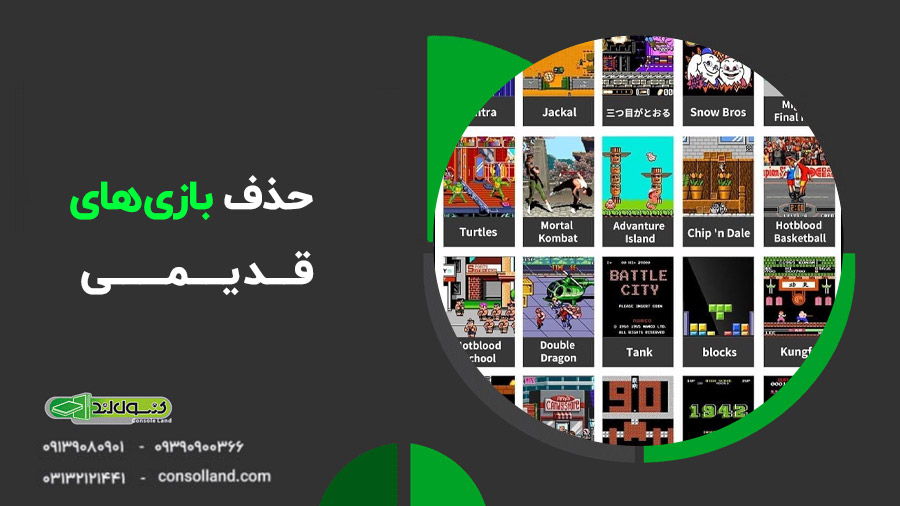
حذف بازیهای قدیمی و غیرضروری یکی از مراحل کلیدی در مدیریت فضای ذخیرهسازی کنسولهای بازی است. این قرارگیری نهتنها به آزادسازی فضا کمک میکند بلکه به شما این امکان را میدهد که به بازیهای مهمتر و موردعلاقهتان دسترسی سریعتری داشته باشید. در ادامه، به بررسی اهمیت حذف بازیهای اضافی و مراحل انجام این کار خواهیم پرداخت.
بازیهای قدیمی و غیرضروری ممکن است بهمرور زمان فضای زیادی را بر روی کنسول اشغال کنند، بهخصوص اگر بهروزرسانیها و بستههای الحاقی (DLC) نیز دریافت کرده باشند. با توجه به اینکه معمولاً بازیهای جدید و جذابتر به بازار میآیند، باید فضای کافی برای دانلود و نصب آنها داشته باشید. با حذف بازیهای غیرضروری، بهطور قابل توجهی میتوانید مدیریت فضای خود را بهبود ببخشید و تجربه گیمینگ بهتری را داشته باشید.
مطالب جالب:
بازیهای برتر مخفیکاری برای پلیاستیشن 5
مراحل حذف بازیهای قدیمی و غیرضروری
1. ورود به منوی تنظیمات کنسول:
کنسول خود را روشن کنید و به منوی اصلی بروید.
به قسمت «تنظیمات» (Settings) یا «کتابخانه» (Library) بروید، بستگی به کنسول شما دارد.
2. دسترسی به بخش ذخیرهسازی:
به گزینه «ذخیرهسازی» (Storage) یا «مدیریت ذخیرهسازی» (Manage Storage) بروید.
در این بخش، میتوانید جزئیات فضای ذخیرهسازی کنسول بازیاشغالشده و خالی را مشاهده کنید.
3. شناسایی بازیهای قدیمی و غیرضروری:
لیست بازیهای نصبشده را مرور کنید و بازیهایی که دیگر به آنها نیازی ندارید یا مدت زیادی است که بازی نکردهاید را شناسایی کنید.
در این مرحله، میتوانید به آلترناتیوهایی مانند بررسی زمان آخرین بازی یا مشاهده امتیازات و نظرات در مورد بازیها نیز توجه کنید.
4. انتخاب بازیها برای حذف:
بر روی بازیهایی که قصد حذف آنها را دارید کلیک کرده یا آنها را انتخاب کنید.
بررسی کنید که آیا بازیها را به صورت دیجیتال یا فیزیکی خریداری کردهاید، زیرا این ممکن است بر تصمیم شما تأثیر بگذارد.
5. حذف بازیها:
بعد از انتخاب بازیها، گزینه «حذف» (Delete) یا «آزادسازی فضا» (Free Up Space) را انتخاب کنید.
در بعضی کنسولها، ممکن است از شما خواسته شود که این عمل را تأیید کنید، پس با انتخاب «بله» (Yes) این اقدام را تأیید کنید.
6. بررسی فضای آزادشده:
پس از حذف بازیها، به صفحه ذخیرهسازی برگردید و میزان فضای آزادشده را بررسی کنید.
این کار به شما کمک میکند تا ببینید چه مقدار فضا باقی مانده و چه تغییراتی در مدیریت ذخیرهسازی خود داشتهاید.
بیشتر خوانید:
ارورهای پلی استیشن ۵ و نحوه رفع آنها
نکات مهم
پشتیبانگیری از دادهها: قبل از حذف هرگونه بازی، اطمینان حاصل کنید که فایلهای ذخیرهسازی ضروری که ممکن است نیاز داشته باشید، موجود است. زیرا در صورت حذف بازی، ممکن است نتوانید دوباره به آن دادهها دسترسی پیدا کنید.
استفاده از فیلترها: در بعضی کنسولها، میتوانید بر اساس نوع و زمان بازی فیلتر قرار دهید تا بهراحتی بازیهای قدیمی را شناسایی کنید.
بررسی بازیهای چندنفره: اگر بازیهای متعدد آنلاین دارید، بررسی کنید که کدام یک را واقعاً بازی میکنید و کدامها به دردتان نمیخورند.
🟡 استفاده از هارد اکسترنال

استفاده از هارد اکسترنال یکی از مؤثرترین و کارآمدترین روشها برای افزایش فضای ذخیرهسازی کنسولهای بازی است. با توجه به افزایش حجم بازیها و محتوای دانلودی، هاردهای اکسترنال به شما این امکان را میدهند که به سادگی فضای ذخیرهسازی خود را گسترش دهید و از محدودیتهای فضای داخلی کنسول خلاص شوید. در ادامه به توضیحات بیشتر و مراحل استفاده از هارد اکسترنال خواهیم پرداخت.
هاردهای اکسترنال معمولاً در ظرفیتهای بالای چند صد گیگابایت تا چند ترابایت وجود دارند، که به شما اجازه میدهد حجم زیادی از بازیها و محتوای اضافی را ذخیره کنید. هارد اکسترنال امکان جابهجایی آسان را فراهم میکند. به این ترتیب میتوانید بازیهای خود را به کنسولهای دیگر منتقل کنید یا هارد را به یک کامپیوتر وصل کنید تا فایلها را بهدست آمده مدیریت کنید.
با انتقال بازیها و محتوای اضافی به هارد اکسترنال، فضای داخلی کنسول خود را آزاد کرده و میتوانید از آن برای نصب بازیهای جدید یا بهروزرسانیها استفاده کنید. به کمک هارد اکسترنال میتوانید دستهبندیهای مختلفی برای بازیها ایجاد کنید و بهراحتی به آنان دسترسی پیدا نمایید.
از مطالب مفید سایت:
راهنمای استفاده از ups و محافظ برق برای کنسول بازی
مراحل استفاده از هارد اکسترنال
انتخاب هارد اکسترنال مناسب
فرمت و سازگاری: قبل از خرید، مطمئن شوید که هارد اکسترنال با کنسول شما سازگار است. انواع مختلفی از هارد اکسترنال در بازار موجود است (USB 3.0 یا USBC) که باید با مشخصات کنسول شما مطابقت داشته باشد.
ظرفیت: بسته به نیاز خود، هاردی با ظرفیت مناسب انتخاب کنید؛ از 500 گیگابایت تا چند ترابایت.
وصل کردن هارد به کنسول
اتصال: هارد اکسترنال را به یکی از پورتهای USB کنسول خود متصل کنید. اکثر کنسولها این اتصال را بهسادگی تشخیص میدهند.
قدرت: در برخی موارد، هاردهای اکسترنال بزرگ ممکن است نیاز به منبع تغذیه جداگانه داشته باشند، بنابراین مطمئن شوید که منابع برق هارد را تأمین میکند.
فرمت کردن هارد (در صورت نیاز)
اگر هارد اکسترنال برای استفاده در کنسول جدید است، ممکن است نیاز به فرمت کردن آن داشته باشید. این کار معمولاً بهصورت خودکار توسط کنسول انجام میشود، اما میتوانید به تنظیمات بروید و فرمت را انتخاب کنید.
توجه: فرمت کردن هارد اکسترنال تمام اطلاعات موجود را از بین میبرد، پس اگر اطلاعاتی روی آن دارید، از آنها پشتیبان بگیرید.
انتقال بازیها به هارد اکسترنال
پس از آمادهسازی هارد، میتوانید به منوی ذخیرهسازی کنسول بروید و گزینه «انتقال» (Move) یا «نصب روی هارد اکسترنال» (Install on External Hard Drive) را انتخاب کنید.
بازیهایی که میخواهید منتقل کنید را انتخاب کنید و فرایند انتقال را آغاز کنید. این عمل ممکن است بسته به حجم بازیها چند دقیقه زمان ببرد.
استخراج و جابهجایی هارد
برای جدا کردن هارد اکسترنال، ابتدا مطمئن شوید که هیچ بازی یا برنامهای در حال اجرا نیست. سپس میتوانید کابل هارد را غیرمتصل کنید.
این ویژگی به شما اجازه میدهد که هارد اکسترنال را به سایر دستگاهها متصل کنید و از آنجا مدیریت فایلها و دادهها را انجام دهید.
نکات مهم
حفظ امنیت اطلاعات: برای جلوگیری از آسیب به دادهها، همواره سعی کنید هارد اکسترنال را هنگام استفاده از کنسول به طور ایمن جدا کنید.
پشتیبانگیری: بهطور منظم از اطلاعات بر روی هارد اکسترنال پشتیبانگیری کنید؛ بهخصوص اگر بازیهای مهمی روی آن دارید.
کاهش گرما: هاردهای اکسترنال ممکن است به هنگام کار طولانیمدت گرم شوند. اطمینان حاصل کنید که هارد در مکانی با تهویه مناسب قرار دارد.
بیشتر بخوانید: بهترین لوازم جانبی برای کنسولهای بازی:
انتخاب گیمرهای حرفهای
🧐 مدیریت فایلهای ذخیرهسازی بازی

مدیریت فضای ذخیرهسازی کنسول بازی بازی یکی از جنبههای کلیدی در مدیریت فضای ذخیرهسازی کنسول بازی است. این فرآیند شامل بررسی، سازماندهی و پاکسازی فایلهای ذخیرهسازی برای بهینهسازی تجربه گیمینگ شماست. در ادامه به بررسی اهمیت این کار و مراحل انجام آن خواهیم پرداخت.
با گذشت زمان، فایلهای ذخیرهسازی بازیها میتوانند بهسرعت به یکباره انباشته و فضای زیادی از حافظه کنسول را اشغال کنند. حذف فایلهای غیرضروری میتواند به آزادسازی فضا کمک کند. در برخی موارد، انباشته شدن فایلهای ذخیرهسازی باعث کند شدن عملکرد کنسول میشود. مدیریت مناسب این فایلها میتواند به بهبود سرعت و عملکرد کلی سیستم کمک کند.
با مدیریت فایلهای ذخیرهسازی، میتوانید فایلهای مهم و ارزشمند را نگهدارید و از دست دادن آنها جلوگیری کنید. این فایلها معمولاً شامل پیشرفتها، امتیازات و مراحل مختلف بازی هستند. گاهی اوقات، فایلهای ذخیرهسازی خراب یا آسیبدیده میتوانند باعث ایجاد خطا در بازیها شوند. شناسایی و حذف این فایلها میتواند به بهبود تجربه کلی گیمینگ کمک کند.
مراحل مدیریت فایلهای ذخیرهسازی بازی
1. دسترسی به منوی مدیریت فضای ذخیرهسازی کنسول بازی
کنسول خود را روشن کرده و به منوی اصلی بروید.
به بخش «تنظیمات» (Settings) یا «کتابخانه» (Library) مراجعه کنید.
گزینهای تحت عنوان «ذخیرهسازی» (Storage) یا «مدیریت ذخیرهسازی» (Manage Storage) را انتخاب کنید.
2. مشاهده فایلهای ذخیرهسازی
در این بخش، لیستی از بازیها و فایلهای ذخیرهسازی آنها را مشاهده خواهید کرد. این اطلاعات معمولاً شامل نام بازی، تاریخ آخرین بازی و حجم فایل ذخیرهسازی است.
3. شناسایی فایلهای غیرضروری
به بررسی فایلهای ذخیرهسازی بپردازید و فایلهایی را که دیگر به آنها نیاز ندارید شناسایی کنید. اینها ممکن است شامل فایلهای قدیمی مربوط به بازیهایی باشند که مدتها است آنها را بازی نکردهاید.
همچنین، میتوانید فایلهای ذخیرهسازی با حجم بزرگ یا فایلهایی که تاریخ آنها بهروز نیست را نیز بررسی کنید.
4. حذف فایلهای اضافی
بعد از انتخاب فایلهای غیرضروری، گزینه «حذف» (Delete) یا «پاککردن» (Clear) را انتخاب کنید. در بعضی کنسولها، ممکن است برای تأیید این اقدام از شما سؤال شود، بنابراین با انتخاب «بله» (Yes) این عمل را تأیید کنید.
استخراج فایلهای ذخیرهسازی قبل از حذف آنها میتواند تضمینی برای نداشتن اطلاعات از دسترفته باشد.
5. پشتیبانگیری از فایلهای مهم
با توجه به اهمیت برخی از فایلها، بهتر است از دادههای مهم پشتیبانگیری کنید. بسیاری از کنسولها امکان ذخیره فایلهای شما را در فضای ابری دارند یا میتوانید از هارد اکسترنال برای ذخیرهسازی استفاده کنید.
پشتیبانگیری از پیشرفتها و مراحل مهم میتواند بهخصوص زمانی که به بازیهای چندنفره یا داستانی علاقه دارید، حیاتی باشد.
6. مرتبسازی فایلها
برخی کنسولها امکان مرتبسازی فایلهای ذخیرهسازی را به کاربر میدهند. میتوانید آنها را بر اساس تاریخ یا حجم مرتب کنید تا سریعتر به فایلهای مورد نظر خود دسترسی پیدا کنید.
7. بررسی عملکرد بازی بعد از مدیریت ذخیرهسازی
پس از حذف فایلهای غیرضروری، به اجرای بازیها بپردازید و بررسی کنید که آیا عملکرد بهبودیافته است یا خیر. این کار به شما کمک میکند تا ببینید آیا حذف فایلها تأثیر مثبت داشته است یا خیر.
از مقالههای پربازدید: معرفی بازیهای تریپل ای:
بودجههای کلان و تیمهای حرفهای
⚡ استفاده از ذخیرهسازی ابری

استفاده از ذخیرهسازی ابری یکی از بهترین روشها برای مدیریت فایلهای ذخیرهسازی در کنسولهای بازی است. این قابلیت امکانات قابل توجهی را برای گیمرها فراهم میکند و به شما این امکان را میدهد که بهراحتی دادهها و فایلهای ذخیرهسازی خود را مدیریت کنید. در اینجا به توضیح جزئیات ذخیرهسازی ابری، مزایا، فرایند راهاندازی و استفاده از آن خواهیم پرداخت.
یکی از بزرگترین مزایای ذخیرهسازی ابری، امنیت بالای اطلاعات است. با نگهداری فایلهای ذخیرهسازی در فضای ابری، میتوانید از بروز مشکلاتی مانند خراب شدن هارد درایو یا حذف ناخواسته دادهها جلوگیری کنید. ذخیرهسازی ابری به شما این امکان را میدهد که از هر کجا به فایلهای ذخیرهسازی خود دسترسی داشته باشید. بهعنوانمثال، اگر به یک کنسول جدید و یا حتی به کامپیوتر دیگری دسترسی داشته باشید، میتوانید به دادههای خود متصل شوید.
بسیاری از کنسولها امکان استفاده از فضای ابری را بهصورت رایگان یا با هزینهای پایین ارائه میدهند. این کار به شما کمک میکند تا فضای داخلی کنسول خود را برای بازیها و محتوای جدید آزاد نگه دارید. اکثر سرویسهای ذخیرهسازی ابری بهگونهای طراحی شدهاند که بهطور خودکار از فایلهای ذخیرهسازی شما پشتیبانگیری کنند. این ویژگی میتواند در مواقعی که بهروزرسانیها و تغییرات بزرگ در بازیها صورت میگیرد، بسیار کارآمد باشد.
مطالب جذاب: مقایسه پلی استیشن 5 و ایکس باکس سری ایکس
( دو غول صنعت بازی در یک میدان! )
مراحل استفاده از ذخیرهسازی ابری
1. انتخاب سرویس ابری
برای استفاده از ذخیرهسازی ابری، ابتدا باید از سرویس ابری مربوط به کنسول خود استفاده کنید. بهعنوانمثال، برای پلیاستیشن (PS4 و PS5) میتوانید از PlayStation Plus Cloud Storage و برای ایکس باکس (Xbox One و Xbox Series X/S) از Xbox Live Gold استفاده کنید.
اگر هنوز حساب کاربری ندارید، میتوانید بهراحتی یک حساب کاربری ایجاد کنید و اشتراک مورد نیاز را تهیه کنید.
2. اتصال به اینترنت
به یک اتصال اینترنت پایدار و سریع نیاز دارید تا بتوانید بهراحتی از خدمات ابری استفاده کنید.
اطمینان حاصل کنید که کنسول شما به اینترنت متصل است.
3. تنظیم و فعالسازی ذخیرهسازی ابری
به منوی تنظیمات کنسول بروید و گزینه مربوط به ذخیرهسازی ابری را پیدا کنید.
اطمینان حاصل کنید که گزینه «ذخیرهسازی ابری» فعال است. در اکثر کنسولها، این گزینه بهصورت پیشفرض فعال نیست و باید آن را بهصورت دستی تنظیم کنید.
4. آپلود فایلهای ذخیره شده
پس از فعالسازی، میتوانید به منوی مدیریت فایلهای ذخیرهسازی بروید و بازیهایی را که میخواهید به فضای ابری منتقل کنید، انتخاب کنید.
معمولاً یک گزینه «بارگذاری» (Upload) وجود دارد که با انتخاب آن، میتوانید فایلهای ذخیرهسازی خود را به فضای ابری منتقل کنید.
5. دریافت و مدیریت فایلهای ذخیرهسازی
پس از بارگذاری، فایلهای ذخیرهسازی شما در فضای ابری ذخیره میشوند و بهراحتی در دسترس خواهند بود.
در صورت نیاز به بازی کردن از یک کنسول دیگر، میتوانید به حساب ابری خود وارد شوید و فایلهای ذخیرهسازی را دریافت کنید.
6. پشتیبانگیری خودکار
برخی کنسولها به شما این امکان را میدهند که پشتیبانگیری خودکار از فایلهای ذخیرهسازی خود را فعال کنید. این قابلیت میتواند بسیار مفید باشد، زیرا از شما نیازی نیست که هر بار بهصورت دستی اقدام به بارگذاری فایلها کنید.
برای فعالسازی این گزینه، به منوی پشتیبانگیری در تنظیمات ذخیرهسازی مراجعه کنید و آن را روشن کنید.
نکات مهم
مدیریت فضا: توجه داشته باشید که فضای ابری ممکن است محدود باشد، بنابراین بهطور منظم فایلهای غیرضروری را حذف کنید و مطمئن شوید که از فضای موجود بهرهبرداری بهینه دارید.
اطمینان از اتصال اینترنت: اطمینان حاصل کنید که در حین بارگذاری یا دانلود فایلهای ذخیرهسازی، اتصال اینترنت پایدار است تا از بروز مشکلات جلوگیری شود.
اطلاعات حساب کاربری: حتماً اطلاعات حساب کاربری خود را حفظ کنید و از آن بهخوبی نگهداری کنید. فراموش کردن اطلاعات تماس با حساب میتواند موجب مشکلاتی در دسترسی به فایلهای ذخیرهسازی ابری شود.
با استفاده از ذخیرهسازی ابری، میتوانید بهراحتی به مدیریت و حفظ فایلهای ذخیرهسازی بازیهای خود بپردازید و از مزایای آن بهرهمند شوید. این قابلیت به شما کمک میکند تا تجربه گیمینگ خود را بهبود بخشید و در عین حال از امنیت و دسترسی آسان به دادههای خود اطمینان حاصل کنید.
نظمدهی به دانلودها
برای مدیریت محتواهای دانلود شده:
– به لیست دانلودهای خود مراجعه کنید و محتوایی را که دیگر به آن نیاز ندارید، حذف کنید.
– اگر قابلیت دانلود خودکار بازیها را فعال کردهاید، مطمئن شوید که این ویژگی مطابق با احتیاجات شما عمل میکند.
پیشگیری از پر شدن فضای ذخیرهسازی
بهروزرسانیهای دائمی بازیها میتوانند حجم بالایی از فضای ذخیرهسازی را اشغال کنند. برای جلوگیری از این مشکل:
– بهطور مرتب وضعیت فضای ذخیرهسازی کنسول بازی خود را بررسی کنید.
– از دانلود بهروزرسانیها به صورت خودکار جلوگیری کنید و تنها زمانی که نیاز دارید، آنها را دانلود کنید.
🤔 نتیجهگیری
مدیریت فضای ذخیرهسازی کنسول بازی میتواند چالشبرانگیز باشد، اما با رعایت نکات ذکر شده، میتوانید این کار را به راحتی انجام دهید. با حذف بازیهای قدیمی، استفاده از هارد اکسترنال و بهرهگیری از فناوریهای جدید، میتوانید تجربه بهتری از بازیهای خود داشته باشید. امیدواریم این مقاله کمک کند تا فضای ذخیرهسازی شما بهینهتر شود و بتوانید از گیمینگ خود لذت بیشتری ببرید.
🤓 سوالات متداول
✔ چگونه میتوانم فضای ذخیرهسازی کنسول بازی خود را مدیریت کنم؟
برای بررسی فضای ذخیرهسازی کنسول بازی، به منوی تنظیمات بروید و گزینه «ذخیرهسازی» یا «مدیریت ذخیرهسازی» را انتخاب کنید. در این بخش، میتوانید مقدار فضای استفادهشده و فضای خالی را مشاهده کنید.
✔ فایلهای ذخیره شده را میتوان به ابری منتقل کرد؟
بله، بسیاری از کنسولها قابلیت ذخیرهسازی ابری را ارائه میدهند. میتوانید فایلهای ذخیرهسازی بازیهای خود را به فضای ابری منتقل کنید تا از فضای کنسول خود بهرهبرداری کرده و در عین حال از آنها پشتیبانگیری کنید.
✔ میتوانم از قابلیت دانلود خودکار بازیها جلوگیری کنم؟
بله، شما میتوانید از طریق تنظیمات کنسول، قابلیت دانلود خودکار بازیها و بهروزرسانیها را غیرفعال کنید. این کار به شما کمک میکند فضای ذخیرهسازی خود را کنترل کنید.
✔ میتوانم بازیها را بین کنسولها منتقل کنم؟
بسته به کنسولهای مختلف و نوع بازی، انتقال بازیها ممکن است متفاوت باشد. معمولا، بازیهای دیجیتال میتوانند به حسابهای مختلف منتقل شوند، در حالی که بازیهای فیزیکی باید مجدداً خریداری شوند.
✔ چرا فضای ذخیرهسازی کنسول بازی من به سرعت پر میشود؟
فضای ذخیرهسازی کنسول بازی ممکن است به سرعت پر شود بهخاطر بهروزرسانیهای بزرگ بازیها، دانلود محتوای اضافی (DLC) و فایلهای ذخیرهسازی متعدد. مدیریت منظم فایلها و حذف محتوای غیرضروری میتواند به جلوگیری از این مشکل کمک کند.



 nintento swich lite
nintento swich lite